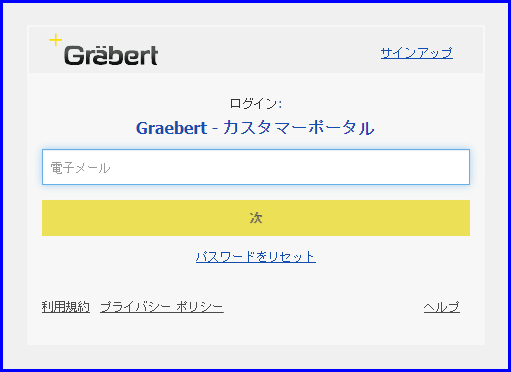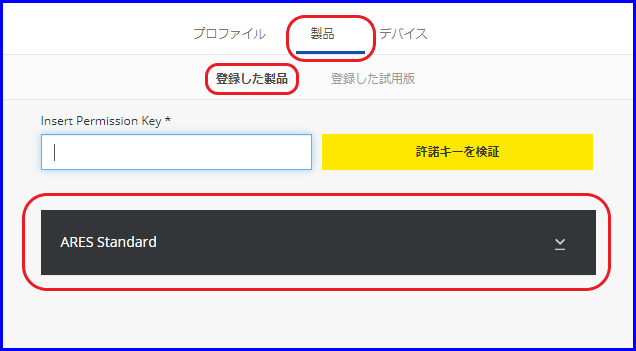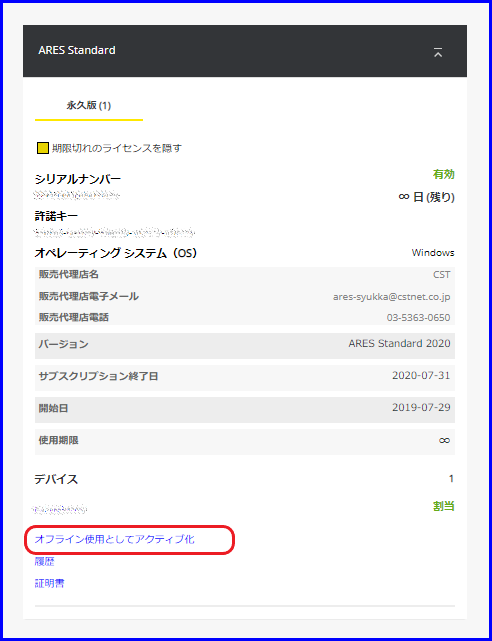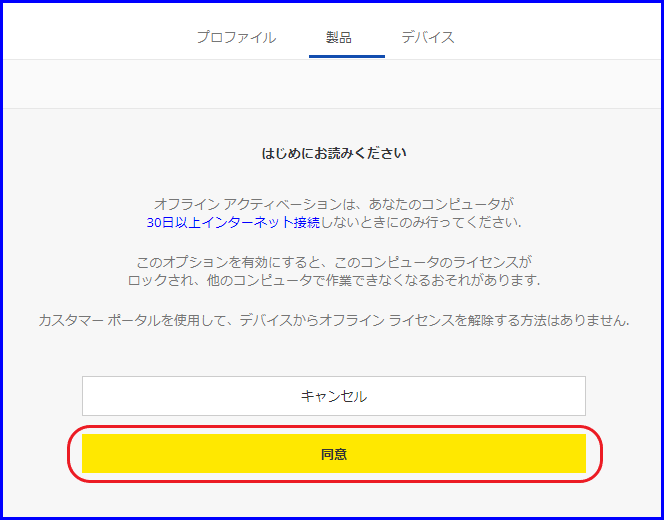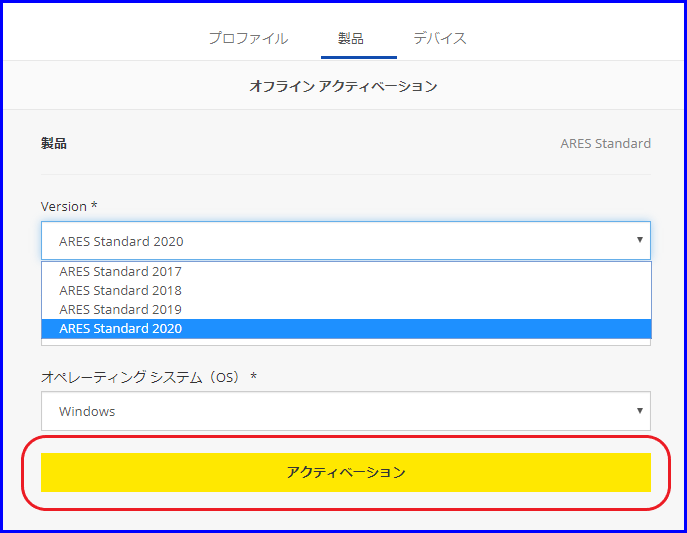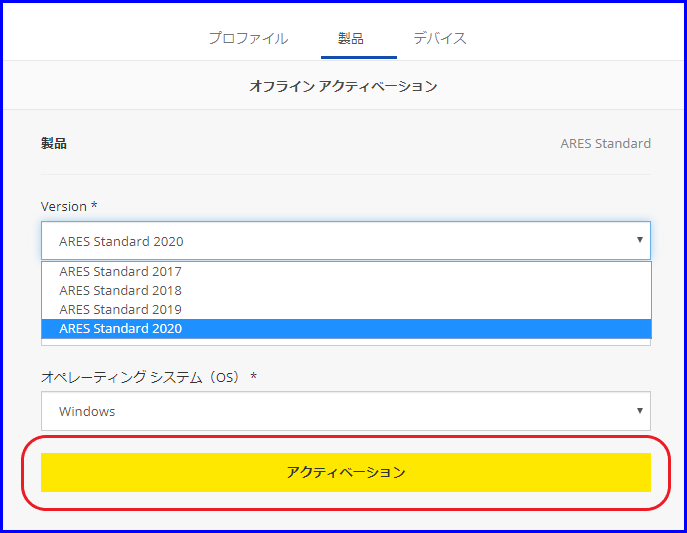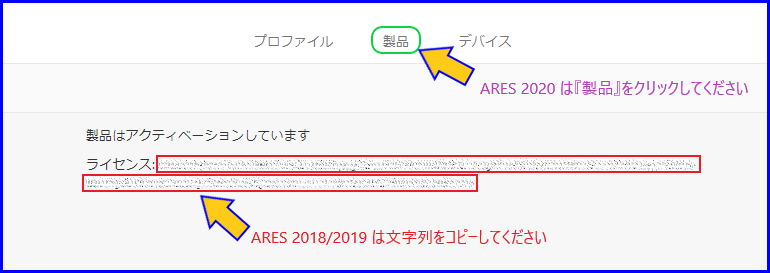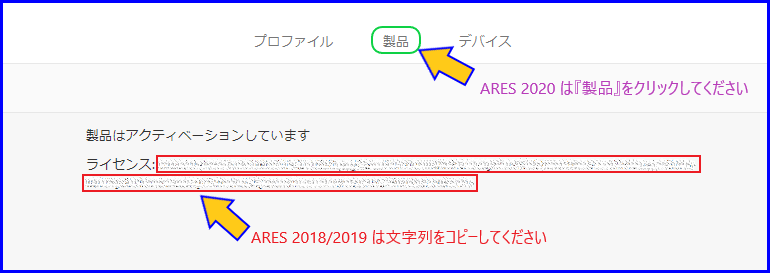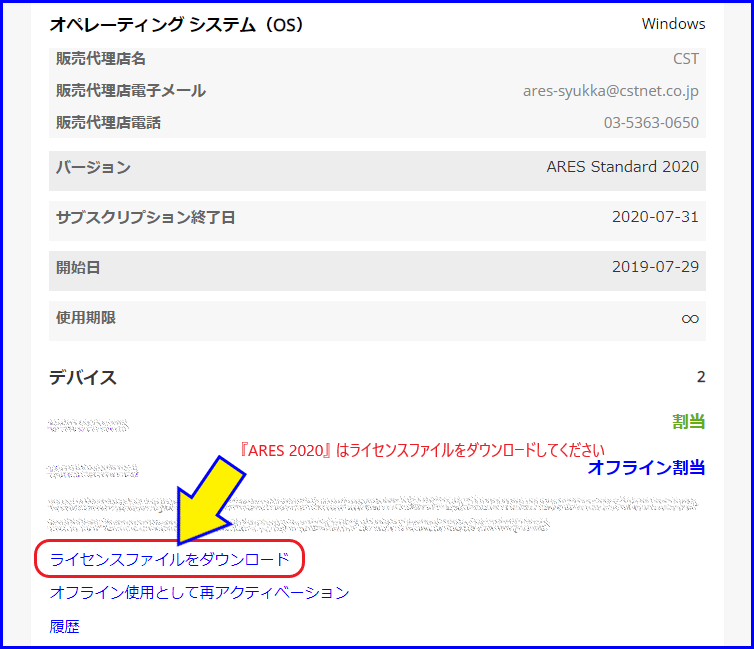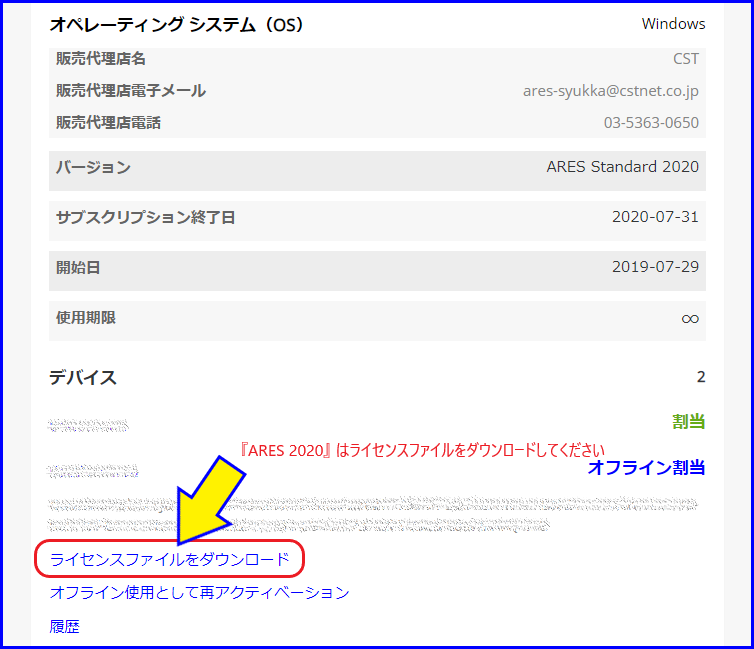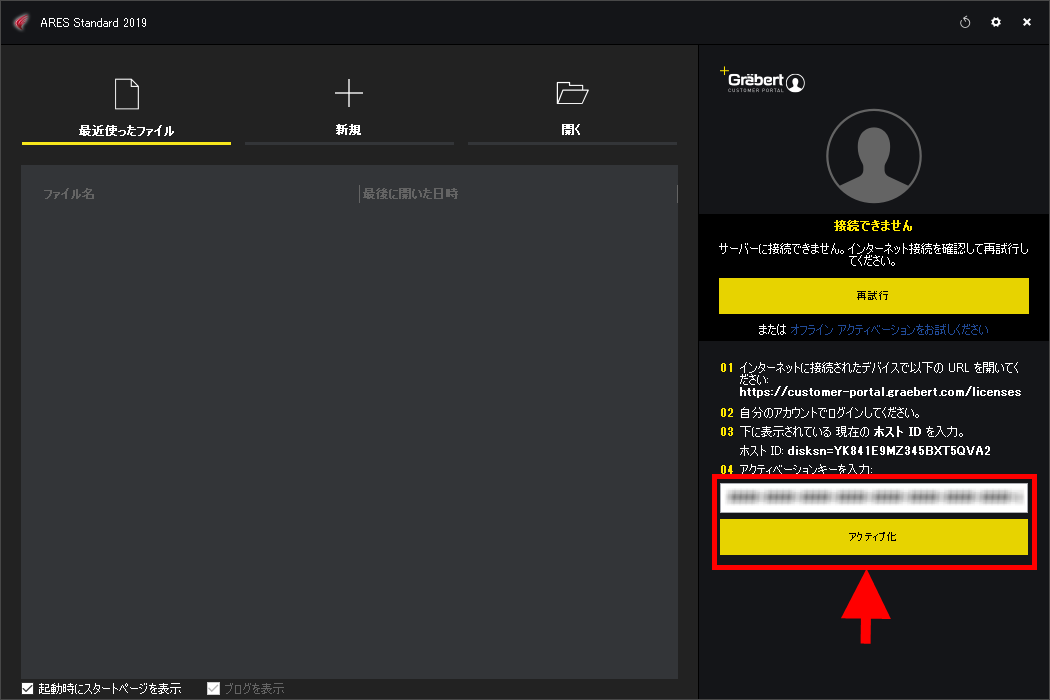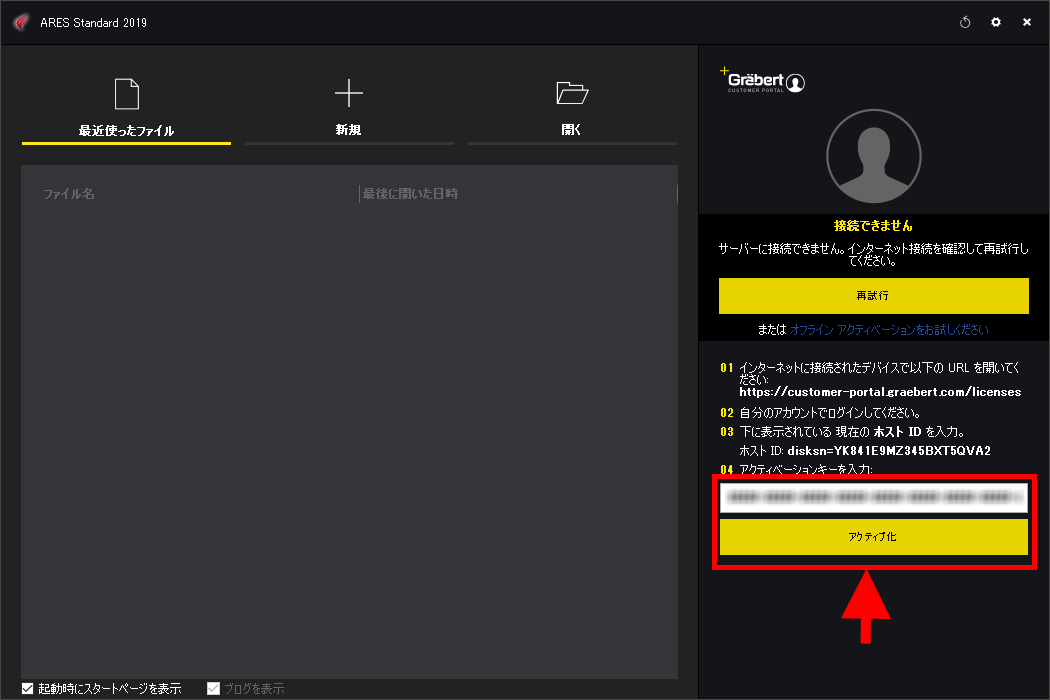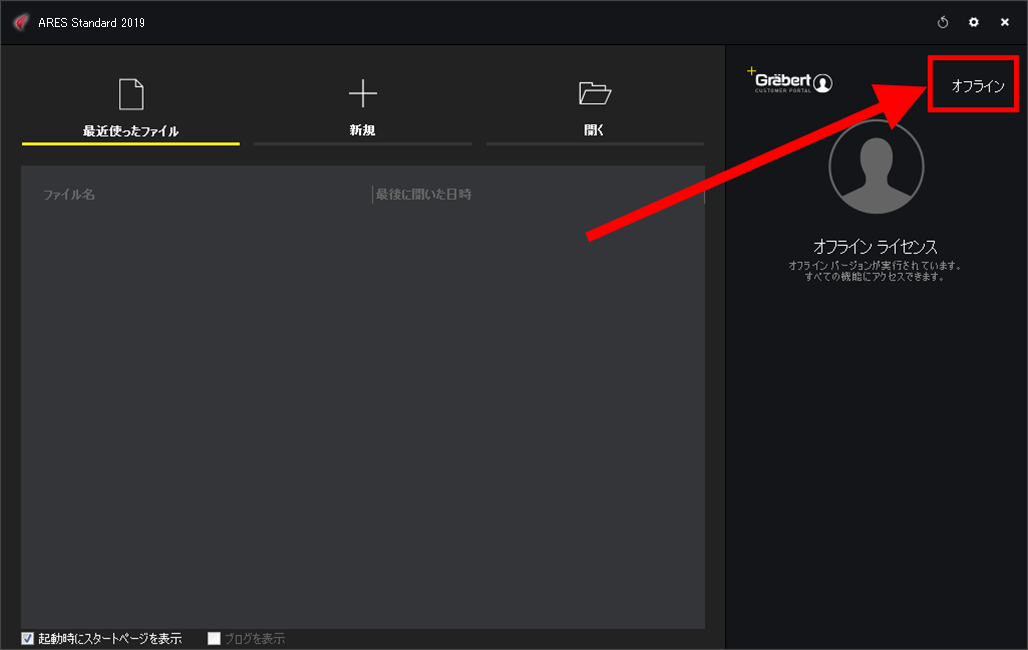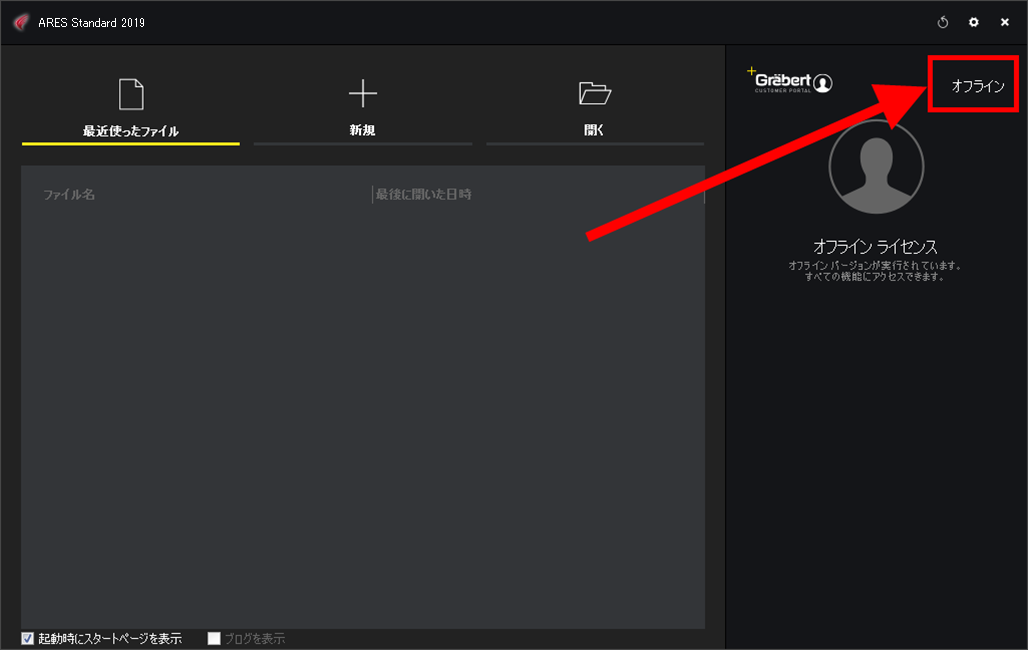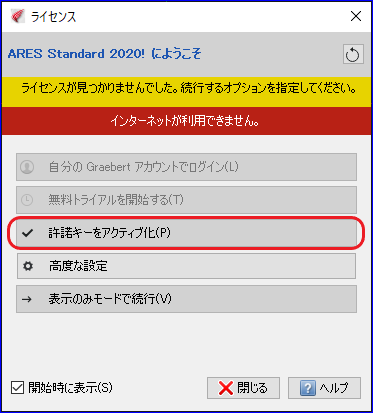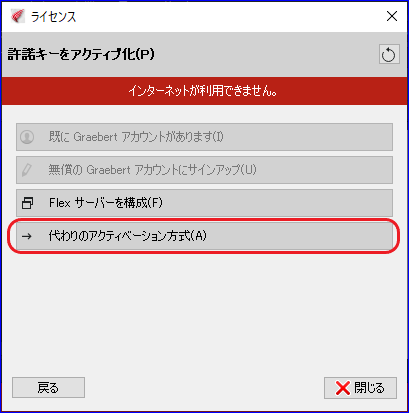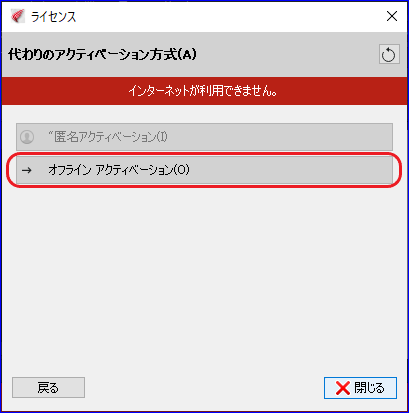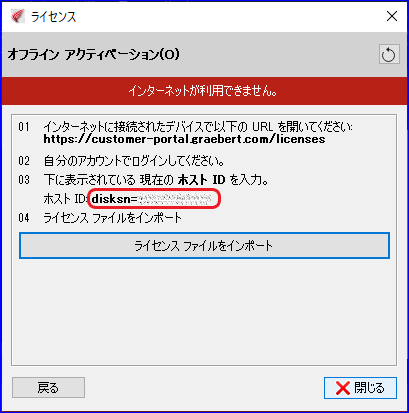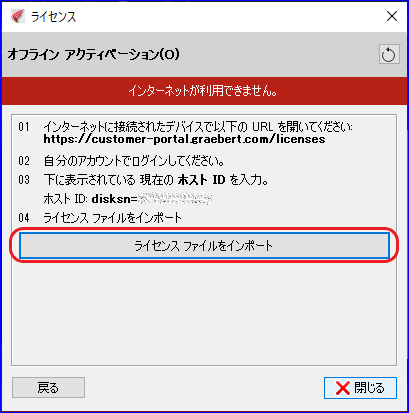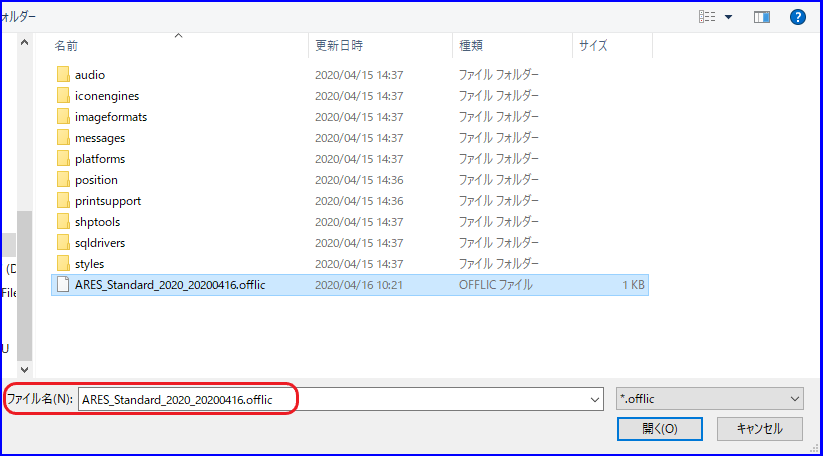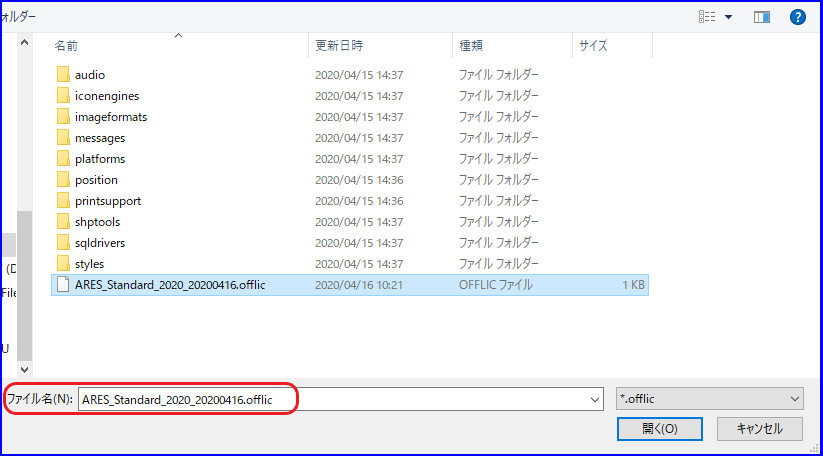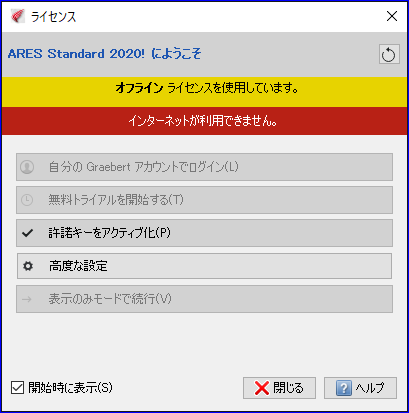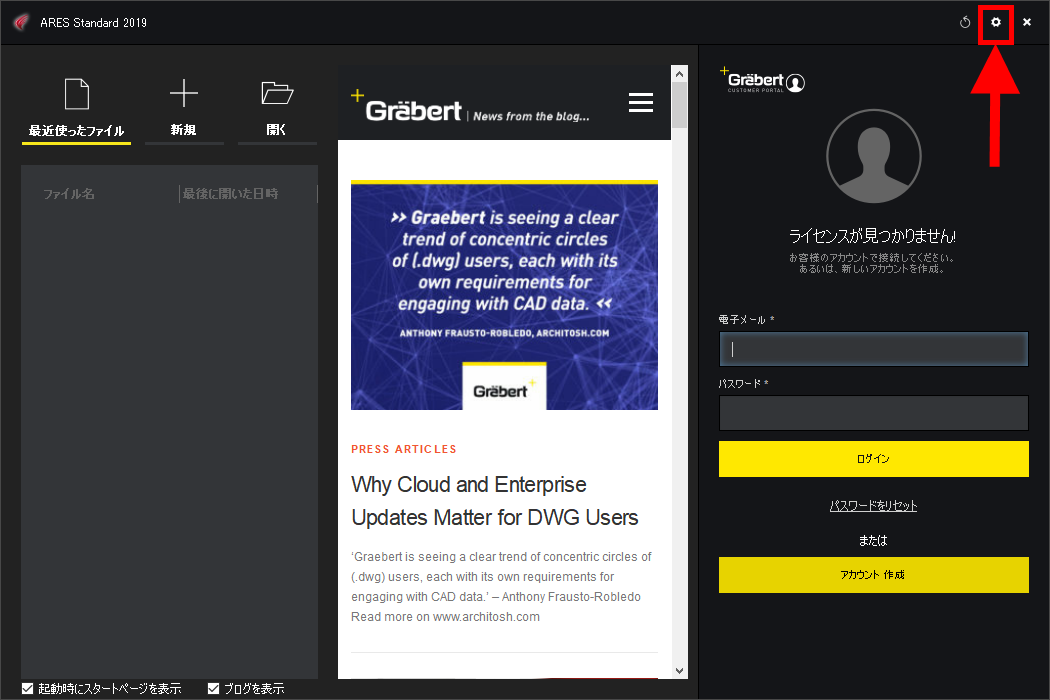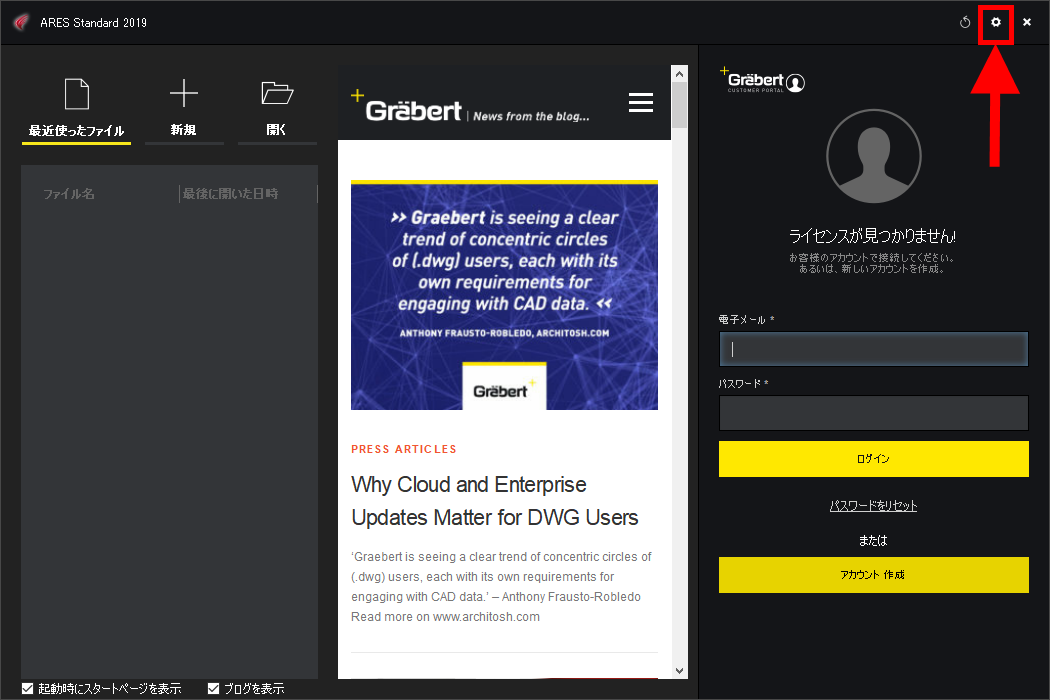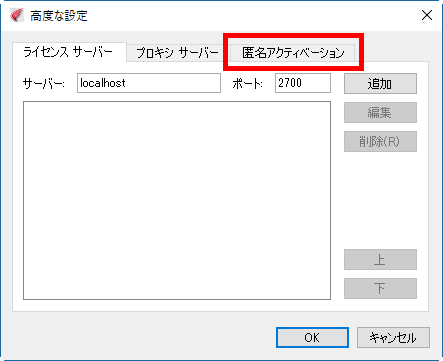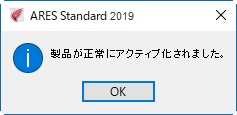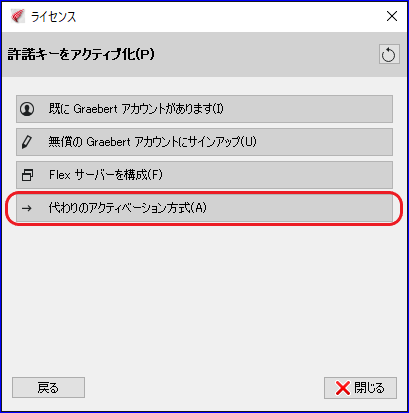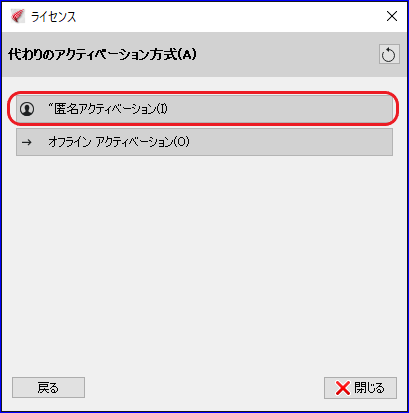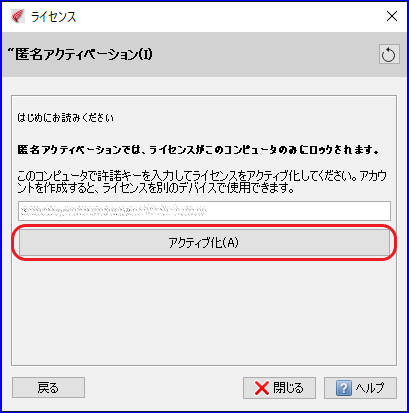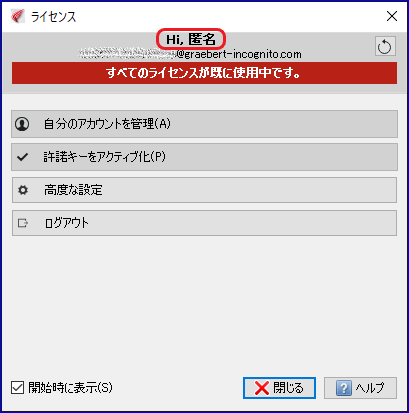...
サブスクリプションの契約期間中に ARES がバージョンアップされました。
新しいバージョンをインストールしたのですが、ライセンスを取得するにはどのようにすればいいですか?
🅰
| 目次 |
|---|
【スタンドアロン版において通常のアクティベーション(カスタマーポータルを使用したオンラインアクティベーション)を行っていた場合】
ARES 2022 以降の場合
旧バージョンでログインしてライセンスを取得していたパソコンであれば、何もしなくてもライセンスを取得できます。
ARES 2020 の場合
カスタマーポータルでの作業は必要ありません。
起動時に表示されるスタートページに、今まで使用していた電子メールアドレスとパスワードを入力することによりライセンスを取得することができます。
...
ARES 2018/2019 の場合
...
カスタマーポータルでの作業は必要ありません。
...
起動時に表示されるスタートページに、今まで使用していた電子メールアドレスとパスワードを入力することによりライセンスを取得することができます。
...
【スタンドアロン版においてオフライン アクティベーションを行っていた場合】
...
インターネット接続環境にあるパソコンなどのデバイスでカスタマー ポータルを開きます。
電子メールとパスワードを入力して ログイン をクリックします。
[登録した製品]からオフライン アクティベーションを行う製品をクリックします。
[オフライン使用として再アクティベーション]をクリックします。
同意をクリックします。
バージョン選択、ホストID入力後、アクティベーションをクリックします。
(ARES 2018/2019 の場合) ARESをアクティブ化するためのライセンスが発行されます。
ライセンス:以降の文字列がアクティベーションキーになります。 下図の赤枠内をコピーします。
(ARES 2020 の場合) [製品]をクリックします。
(ARES 2020 のつづき) ライセンスファイルをダウンロードします。(ARES 2018/2019 の場合) ARES起動時に表示される画面において、「アクティベーションキーを入力」欄に、手順 7 のアクティベーションキーを貼り付け[アクティブ化]をクリックします。
「オフライン」 と表示されオフライン アクティベーションが完了したことを確認します。
(ARES 2020 /2022 の場合以降の場合)[許諾キーをアクティブ化]をクリックします。
[代わりのアクティベーション方式] をクリックします。
[オフライン アクティベーション]をクリックします。
ホストID[disksn=****************]をコピーします。
上記01から07を行います。
04の画面の[ライセンス ファイルをインポート]をクリックします。上記07でダウンロードしたライセンス ファイルを開きます。
「オフライン ライセンスを使用しています。」 と表示されオフライン アクティベーションが完了したことを確認します。
【スタンドアロン版において組織を使ったアクティベーションを行っていた場合】
ARES 2022 以降の場合
旧バージョンでログインしてライセンスを取得していたパソコンであれば、何もしなくてもライセンスを取得できます。
ARES 2020 の場合
カスタマーポータルでの作業は必要ありません。
起動時に表示されるスタートページに、今まで使用していた電子メールアドレスとパスワードを入力することによりライセンスを取得することができます。
...
ARES 2018/2019 の場合
...
カスタマーポータルでの作業は必要ありません。
...
起動時に表示されるスタートページに、今まで使用していた電子メールアドレスとパスワードを入力することによりライセンスを取得することができます。
...
【スタンドアロン版において匿名アクティベーションを行っていた場合】
...
ARES を起動します。
【ARES 2018/2019 の場合】表示されたウィンドウの右上にある歯車のボタンをクリックします。
[匿名アクティベーション] タブをクリックします。
以前のバージョンで使用していた許諾キーを入力して [アクティブ化] ボタンをクリックします。
[OK] ボタンをクリックします。
【ARES 2020/2022 の場合】[許諾キーをアクティブ化]をクリックします。
[代わりのアクティベーション方式]をクリックします。
[匿名アクティベーション]をクリックします。
以前のバージョンで使用していた許諾キーを入力して [アクティブ化] ボタンをクリックします。
[匿名]と表示されたのを確認し、閉じます。
...